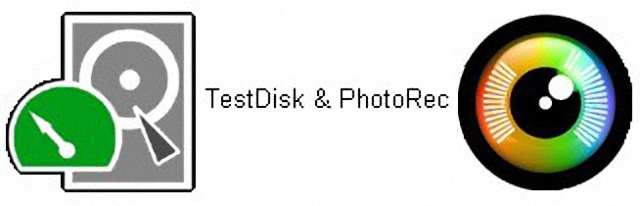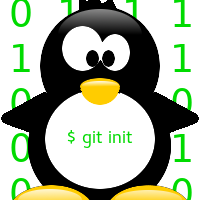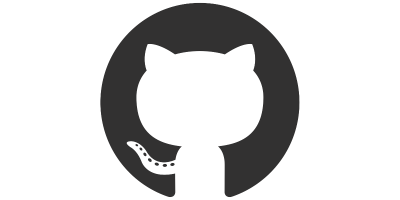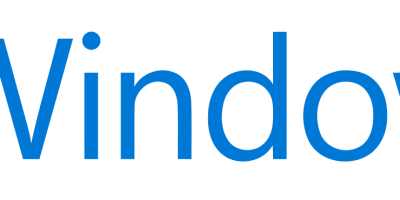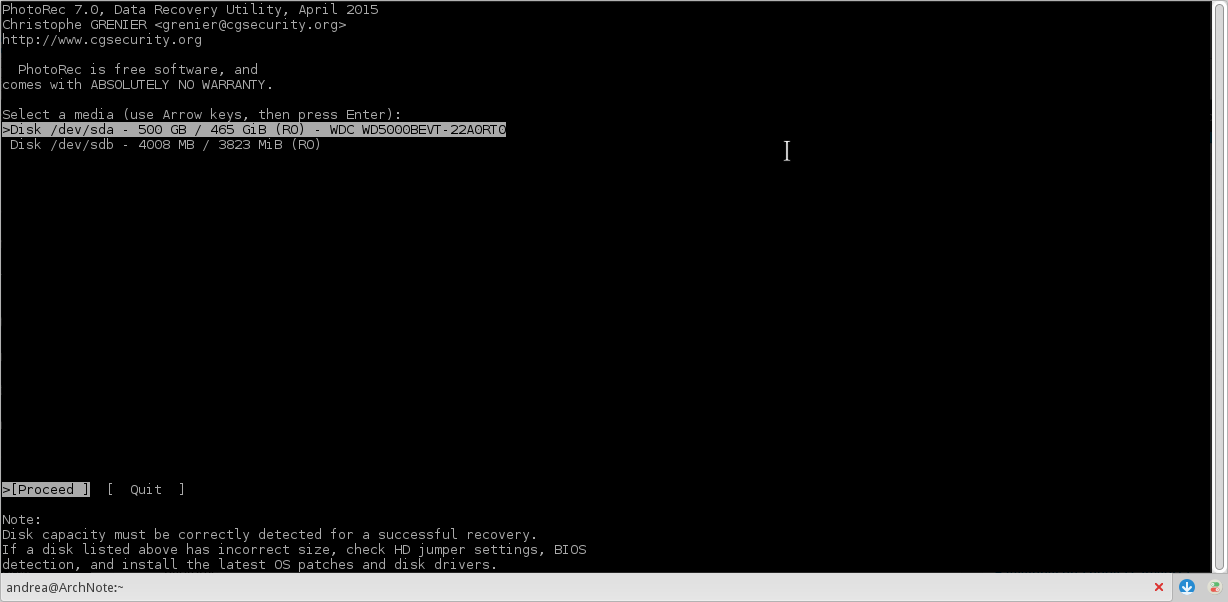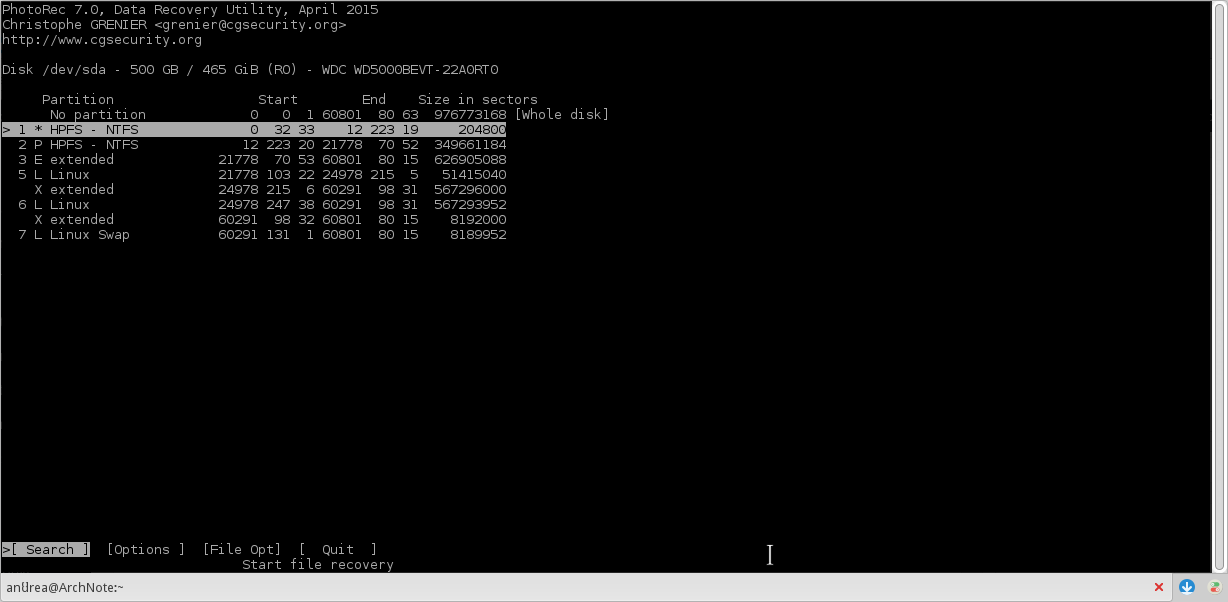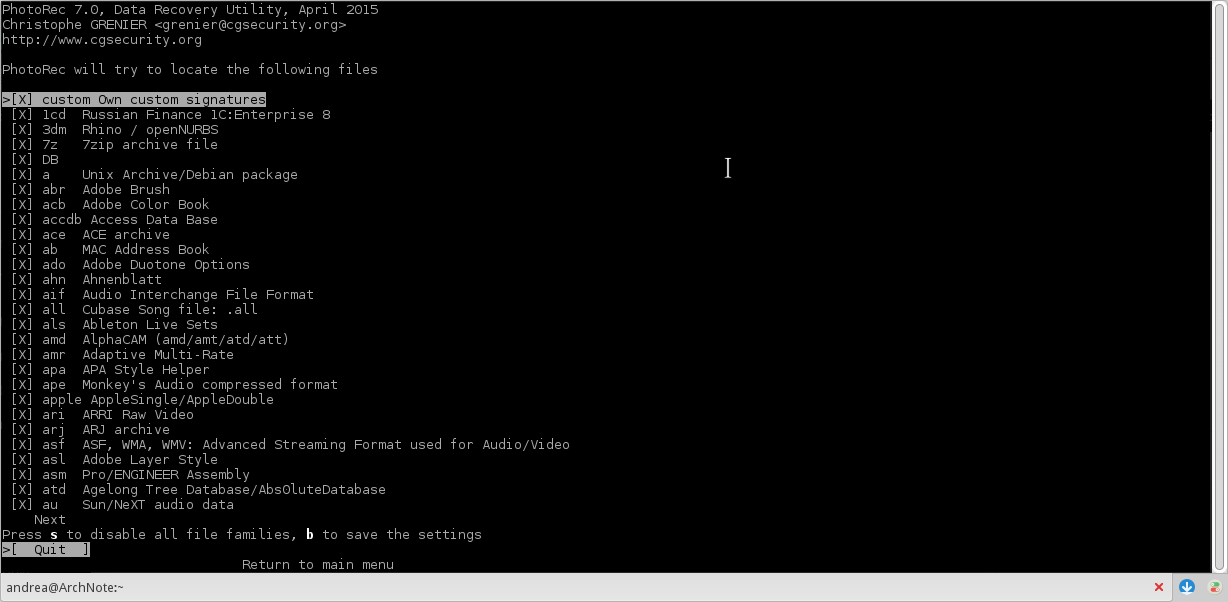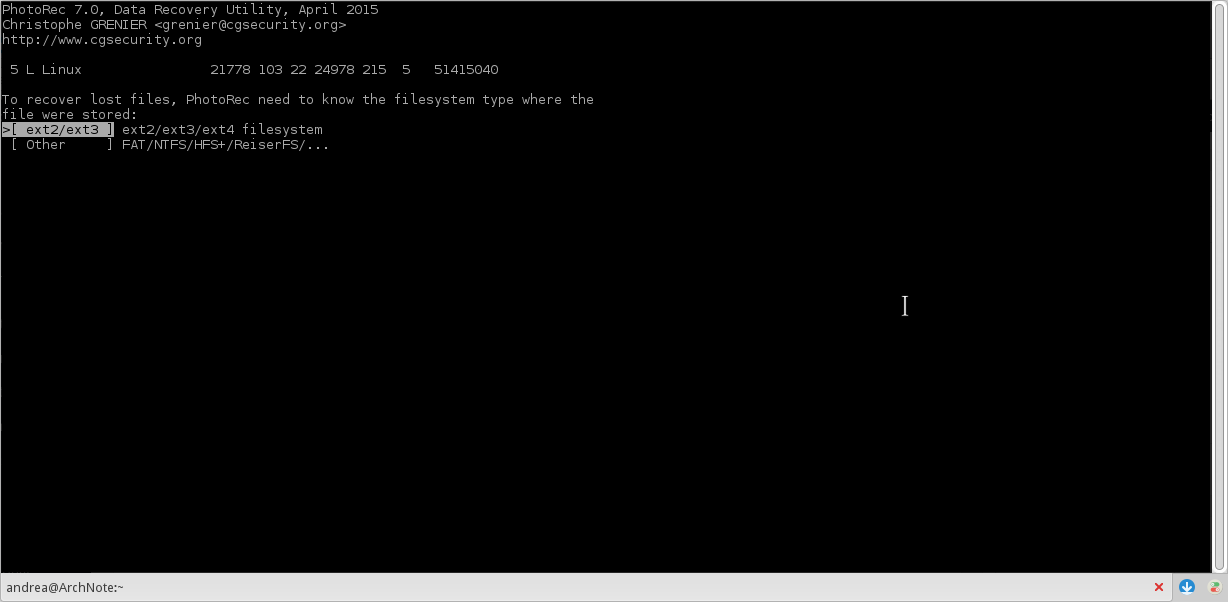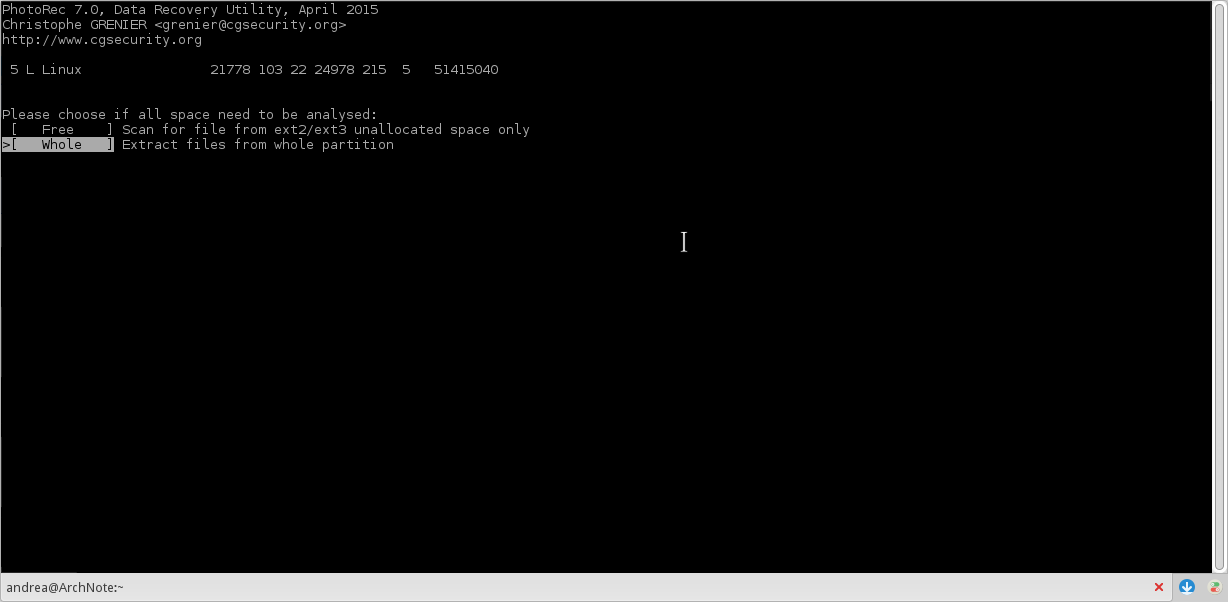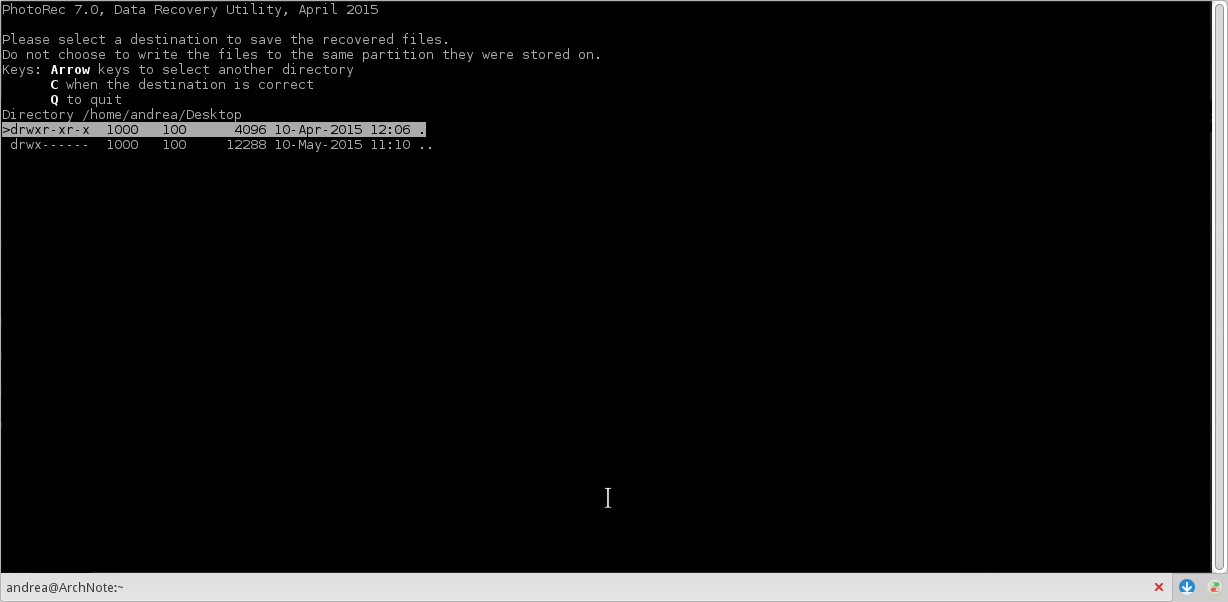La procedura di recupera di file non è complessa, ma richiede qualche domestichezza col terminale e con le partizioni.
Il software che andremo a conoscere per il recuperto dei file, si chiama photorec (io personalmente c’ho gia recuperato con successo diverse foto da cellulare e da scheda SD della fotocamera, e anche diversi file PHP dall’hard disk del PC) contenuto all’interno di testdisk
Se state usando archlinux, installare il software con il comando
sudo pacman -S testdisk
quando l’installazione è terminata, lanciate il software “photorec” da terminale con il comando
photorec
1) vi si aprirà una schermata simile a questa, in cui sono elencati tutti i dischi o dispositivi esterni, collegati al vostro PC (nel mio caso potete vedere che c’è l’hard disk del notebook e una chiavetta USB), quindi selezionate con invio, il disco dal quale volete recuperare dei file.
2) Io ho scelto l’hard disk, a questo punto vi viene mostrata la lista di tutte le partizioni presenti nel file system (se avete più partizioni) e in questa fase dovete scegliere da quale partizione volete recuperare i file, ma prima di selezionare la partizione potete (spostandovi cone le frecce destra e sinistra della tastiera) scegliere di recuperare solo determinati tipi di file, ad esempio potete scegliere di recuperare solo le immagini (jpeg, png, ecc…) oppure potete scegliere di recuperare solo file testuali (txt, c, php, html, ecc…), oppure potete anche scegliere di recuperare tutti i file (cliccando qui potete vedere tutti i file supportati da photorec).
quindi da dalla schermata contenente l’elenco delle partizioni….
3) spostatevi con la freccia destra fino a selezionare la voce [File Opt] e poi date invio.
vi si aprirà la seguente schermata dalla quale potete selezionare tutte o solo alcune estensioni che vi interessano (la selezione la fate con spazio, mentre se volete abilitare/disabilitare tutte le estensioni, potete farlo premendo il pulsante “s” sulla vostra tastiera).
quando avete fatto salvate le impostazioni premendo “b” e poi tornate al menu precedente con il tasto “invio” a questo punto, verrete rimandati al punto 2, dove dovete scegliere la partizione dalla quale ricercare i file, quindi selezionate con le frecce su e giu la partizione desiderata e poi con le frecce destra sinistra, spostatevi sulla voce [Search] e date invio
4) a questo punto vi verrà chiesto il tipo di file system (esempio fat32, ext, ntfs, ecc..)
5) ora vi verrà chiesto se volete che il software ricerchi solo nello spazio non allocato (free), oppure se volete ricercare nell’intera partizione (whole).
ricercando solo nello spazio non allocato, la ricerca sarà più veloce, ma non è più facile che non riusciate a recuperare alcuni file, quindi se vedete che non siete riusciti a recuperare alcuni file, scegliete di ricercare nell’intera partizione.
6) infine non vi resta che selezionare il percorso in cui verranno salvati i file recuperati, quindi posizionatevi nella cartella in cui volete che vengano salvati i file recuperati e poi confermate il percorso premendo il tasto “c”.
Ora non vi resta altro che aspettare il termine dell’operazione.
Quando l’operazione sarà terminata, potete trovare tutti i file recuperati, all’interno della cartella che avevate scelto.
i file recuperati non avranno più i nomi originali, e li trovarete sparsi in delle cartelle con nomi “recup_dir.1, recup_dir.2, ecc…..”
spero che la guida vi sia stata utile.